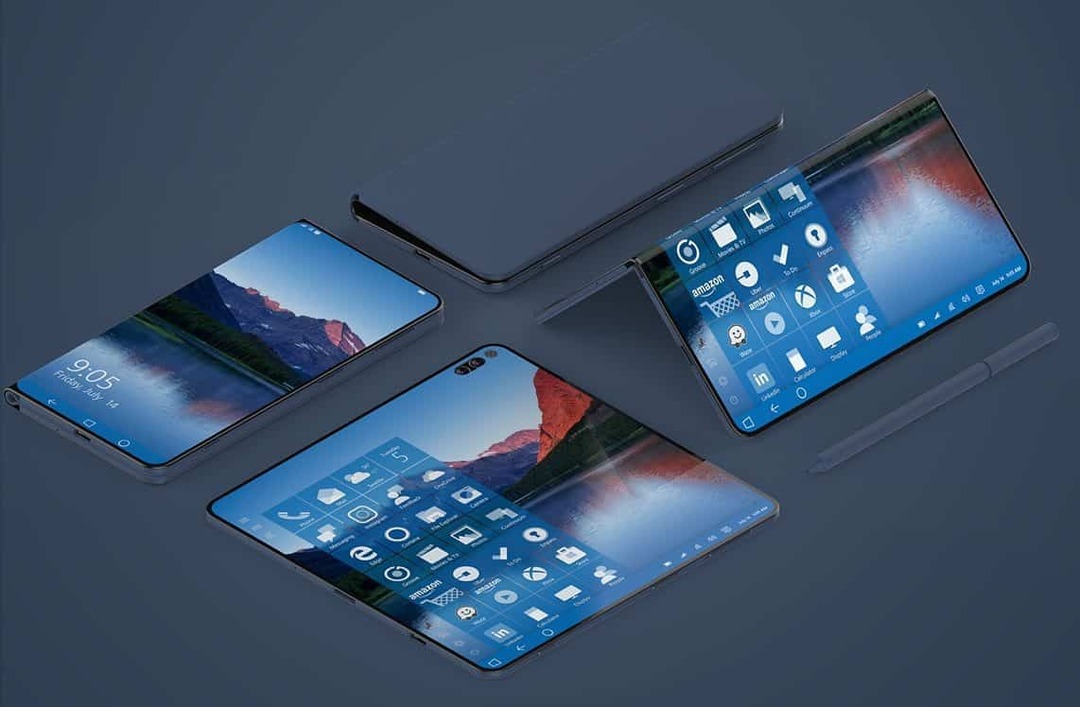Šī programmatūra saglabās jūsu draiveru darbību un darbību, tādējādi pasargājot jūs no izplatītākajām datoru kļūdām un aparatūras kļūmēm. Pārbaudiet visus draiverus, veicot trīs vienkāršas darbības:
- Lejupielādējiet DriverFix (pārbaudīts lejupielādes fails).
- Klikšķis Sāciet skenēšanu atrast visus problemātiskos draiverus.
- Klikšķis Atjaunināt draiverus lai iegūtu jaunas versijas un izvairītos no sistēmas darbības traucējumiem.
- DriverFix ir lejupielādējis 0 lasītāji šomēnes.
Jūsu Virsmas atjauninājumi parasti tiek veikti automātiski, izmantojot ierīces Windows atjaunināšanas funkciju.
Ir divu veidu atjauninājumi, kas nodrošina Surface vislabāko veiktspēju: aparatūras vai programmaparatūras atjauninājumi un Windows programmatūras atjauninājumi, kas abi tiek automātiski instalēti, tiklīdz tie ir pieejami.
Ja atrodat, ka jūsu Surface atjauninājumi gaida, ir daži ātri risinājumi, kurus varat izmantot, lai atjaunotu un palaistu to, kā arī instalēti atjauninājumi, tostarp daži, kas minēti tālāk.
Labojums: Windows 10 gaida virsmas atjauninājumus
- Vispārīga problēmu novēršana
- Palaidiet Windows atjaunināšanas problēmu novēršanas rīku
- Pārbaudiet datuma un laika iestatījumus
- Pārinstalējiet akumulatora draiveri
- Restartējiet savu Surface
- Instalējiet atjauninājumus manuāli
- Pārbaudiet atjauninājumus no Microsoft Store
- Citu Surface lietotāju risinājumi
1. Vispārīga problēmu novēršana
Pirms kaut ko darāt, lai mēģinātu atrisināt gaidāmo Surface atjauninājumu problēmu, izmēģiniet dažus no šiem vispārīgajiem vai sākotnējiem labojumiem un padomiem:
- Pirms gaidāmo atjauninājumu instalēšanas pārbaudiet, vai jūsu Surface ir pievienots strāvas kontaktligzdai. Kamēr ierīce tiek atjaunināta, pirms atjaunināšanas instalēšanas pārliecinieties, ka to neizslēdzat un neatvienojat no tīkla, un pārliecinieties, ka tā ir uzlādēta vismaz līdz 40 procentiem.
- Pievienojiet jebkuru dokstaciju vai ierakstot vāku, pirms ieslēdzat savu Surface, lai šīs ierīces varētu saņemt arī jaunākos atjauninājumus.
- Pārliecinieties, vai jums ir stabils interneta savienojums lai lejupielādētu atjauninājumus. Priekš mobilie platjoslas savienojumi, tas tiek iestatīts uz mērījumu, automātiski, un parasti atjauninājumi, iespējams, netiek lejupielādēti, izmantojot šādus savienojumus, tāpēc jums labāk izmantot WiFi, lai iegūtu visus atjauninājumus.
- Ja jums ir neierobežots datu plāns, mainiet iestatījumu Iestatīt kā mērītu savienojumu, lai to izslēgtu.
Piezīme: ja gaidošie atjauninājumi irLai pabeigtu instalēšanu, nepieciešama restartēšana', iet uz Sākt> Barošana> Restartēt. Neaizveriet Surface un atkārtojiet to visiem atjauninājumiem, kuriem nepieciešama restartēšana. Jūsu Surface parādīs paziņojumu, ja ir pieejams programmaparatūras atjauninājums.
- SAISTĪTĀS: Surface Pro 4 iestrēdzis, gatavojoties konfigurēt Windows [FIX]
2. Palaidiet Windows atjaunināšanas problēmu novēršanas rīku
Šis rīks automātiski nosaka un novērš lielāko daļu nepareizo iestatījumu datorā. Lai to izdarītu:
- Klikšķis Sākt un veidu Problēmu novēršana meklēšanas lodziņā
- Klikšķis Problēmu novēršana
- Klikšķis Skatīt visu kreisajā rūtī
- Atlasiet Windows atjaunināšana

- Klikšķis Nākamais lai palaistu Windows atjaunināšanas problēmu novēršanas rīku, pēc tam izpildiet ekrānā redzamos norādījumus
Pārbaudiet datuma un laika iestatījumus
Nepareizi datuma un laika iestatījumi var izraisīt kļūdas, jo Windows atjauninājumi mēģina meklēt visus gaidāmos Surface atjauninājumus vai tos, kas, iespējams, nav pareizi instalēti. Lai mainītu pareizos datuma un laika iestatījumus, dodieties uz Sākt> Iestatījumi> Laiks un valoda un ievadiet pareizos iestatījumus.
3. Pārinstalējiet akumulatora draiveri
Ja mēģināt uzlādēt virsmu līdz 40 procentiem un tā netiks uzlādēta virs šī līmeņa, noņemiet un atkārtoti instalējiet akumulatora draiveri. Lai to izdarītu:
- Pievienojiet savu Surface kontaktligzdai
- Ierīces meklēšanas lodziņā ierakstiet Ierīču pārvaldnieks un atlasiet to no rezultātiem
- Pieskarieties bultiņai blakus Baterijas kategorijā
- Zem Vadītājs cilni, veiciet dubultklikšķi Microsoft ACPI saderīgas vadības metodes akumulators
- Atlasiet Atinstalēt
- Noklikšķiniet uz Labi
- Iet uz Sākt> Barošana> Restartēt. Tas atkārtoti instalēs akumulatora draiveri.
Ja pēc akumulatora draivera atkārtotas instalēšanas akumulators uzlādējas virs 40 procentiem, mēģiniet ierīcē instalēt gaidītos virsmas atjauninājumus. Ja tas joprojām netiks uzlādēts virs šī līmeņa, iespējams, jums būs jāapkopo Surface.
- SAISTĪTĀS: Šeit varat iegādāties lētāko Surface klēpjdatoru
4. Restartējiet savu Surface
Pirms to izdarāt, jums jāņem vērā, ka, kamēr tiek gaidīti Surface atjauninājumi, jūs varat sabojāt ierīci, pārtraucot tos, izmantojot atsāknēšanu. Ja atjauninājums ir apstājies un jūsu ierīce netiek automātiski restartēta, pagaidiet apmēram divdesmit minūtes vai ilgāk, pirms pats to restartējat.
Starp kļūdām, kuras var novērst ar restartēšanu, ietilpst atjaunināšanas kļūda 80248007, uzstādīšana sasalst pēc 20 minūtēm atjaunināšana iestrēgst ‘Ggatavas ierīcesVaiLūdzu, uzgaidiet, kamēr mēs instalēsim sistēmas atjauninājumuEkrāns ilgāk par 20 minūtēm, atjauninājumu vēsturē tiek rādīti statusi “gaida restartēšanu” un / vai “gaidoša neizdevusies”.
Lai restartētu Surface, pamatojoties uz šīm atjaunināšanas kļūdām, rīkojieties šādi:
- Ja tiek parādīta atjaunināšanas kļūda 80248007, restartējiet savu Surface, dodoties uz Sākt> Barošana> Restartēt (Atjaunināt un restartēt), pēc tam vēlreiz instalējiet atjauninājumus
- Piespiest izslēgt. Ja izmantojat Surface Studio / klēpjdatoru / jaunāko Surface Pro / Surface Book 2, nospiediet un turiet ieslēgšanas / izslēgšanas pogu, līdz ekrāns nodziest 10 sekundes, un atlaidiet barošanas pogu. Nospiediet un atlaidiet to vēlreiz, lai to atkal ieslēgtu - būtu jāparāda Microsoft logotips. Dariet to pašu ar Surface Book, Surface Pro / 2/3/4. Varat arī izmantot divu pogu izslēgšanu, 30 sekundes turot nospiestu barošanas pogu, pēc tam atlaidiet to un nospiediet un turiet skaļuma palielināšanas un barošanas pogu vienlaicīgi apmēram 15 sekundes un atlaidiet abas, pagaidiet 10 sekundes un atkal ieslēdziet to, izmantojot strāvas padevi. pogu.
5. Instalējiet atjauninājumus manuāli
Lai to izdarītu, lejupielādējiet atjaunināšanas failu savā Surface. Ja nevarat savienot ierīci ar internetu, izmantojiet citu datoru ar internetu, lai iegūtu .msi failu USB zibatmiņas diskā, pēc tam pārsūtiet failu uz savu Surface. Nospiediet un turiet failu un atlasiet Instalēt, pēc tam noklikšķiniet uz Labi, kad tas ir izdarīts.
Piezīme. Atjaunināšanas faili ir paredzēti tikai aparatūrai un programmaparatūrai, jūs nevarēsiet instalēt Windows atjauninājumus, izmantojot manuālo paņēmienu. Tāpat jūs nevarat manuāli lejupielādēt un instalēt virsmas atjauninājumus gan Surface Pro, gan Pro 2 ierīcēs, pretējā gadījumā jūsu ierīcei var būt nepieciešams serviss.
- SAISTĪTĀS: Kā novērst kļūdu 0x80070bc2, instalējot Windows 10 atjauninājumus
6. Pārbaudiet atjauninājumus no Microsoft Store
Ja jūsu Surface atjauninājumi gaida, pārbaudiet, vai Microsoft Store ir pieejams atjauninājums, rīkojoties šādi:
- Klikšķis Sākt
- Atlasiet Microsoft veikals
- Atlasiet Vairāk blakus meklēšanas lodziņam (trīs punkti)
- Klikšķis Lejupielādes un atjauninājumi
- Atlasiet Saņemiet atjauninājumus
7. Citu Surface lietotāju risinājumi:
- Iztukšojiet mapes mapē: C: \ Windows \ SoftwareDistribution jo tas, iespējams, ir lejupielādējis failus ar domu, ka tie viņiem patiešām ir vajadzīgi, taču faktiski tas neizmet šos failus tagad, kad tie viņiem nav vajadzīgi.
- Programmatūras atjauninājumi ir iekļauti C: \ Windows \ programmaparatūra (un šoferu veikals). Programmaparatūras atjauninājumi ir tikai Windows “draiveri”, tāpēc tie var pareizi “instalēt” un joprojām tiek rādīti kā gaidītie atsāknēšanas gadījumi, jo programmaparatūras atjauninājumā ir daudz kas vairāk nekā tikai .bin failus.
- Pārbaudiet, vai ierīces akumulatora uzlādes līmenis ir mazāks par 25 procentiem, jo tas aktivizēs programmaparatūru izlaist atjauninājumu, lai izvairītos no ierīces nomūrēšanas - neatkarīgi no tā, vai tā ir pievienota elektrotīklam vai nav.
- Faktiski ir reģistra atslēga, kurā ir vērtības, kas norāda, kāpēc programmaparatūras atjaunināšana ir izdevusies vai neizdevās, un kāda versija ir faktiski instalēta - to ne vienmēr var lasīt cilvēki, bet to var dekonstruēt kā nepieciešams.
- Atlasiet katru gaidošo atjauninājumu pa vienam, atceļot katra lejupielādi un sāciet to vēlreiz
Vai šeit sniegtie risinājumi palīdzēja novērst gaidāmo virsmas atjauninājumu problēmu? Informējiet mūs zemāk komentāru sadaļā.
SAISTĪTIE STĀSTI, KAS PĀRBAUDĪT:
- Labojums: Surface Pen velk audeklu apkārt Photoshop
- Labojums: Surface Pro sistēmā Windows 10 netiks izveidots savienojums ar Wi-Fi
- Novērsiet bieži sastopamās virsmas problēmas, izmantojot Surface Diagnostic Repair Toolkit